
Michael Cain
0
1629
389
 Preuzimanje ili streaming glazbe definitivno je aktivnost koju volim raditi kad se opuštam ili samo pokušavam provesti vrijeme. Međutim, organiziranje i pristup toj glazbi za mene je uvijek borba.
Preuzimanje ili streaming glazbe definitivno je aktivnost koju volim raditi kad se opuštam ili samo pokušavam provesti vrijeme. Međutim, organiziranje i pristup toj glazbi za mene je uvijek borba.
Postoji toliko sjajnih web stranica i aplikacija pomoću kojih možete preuzeti glazbu na bilo koje računalo. Simon je pisao o nekim od najboljih web mjesta na kojima možete preuzeti besplatnu glazbu The Best Sites za preuzimanje besplatne glazbe Best The Sites za preuzimanje besplatne glazbe. Naravno, većina korisnika bit će više nego navikla plaćati i preuzimati glazbu s web lokacija poput iTunes 13 Addons iTunes korisnici bi trebali znati o 13 Addona iTunes korisnici bi trebali znati ili se Amazon odvojiti od iTunes s Amazonom Music Downloads Break Free from iTunes With Amazon Preuzimanja glazbe .
Problem koji imam je taj što prilikom preuzimanja glazbe na PC možda želim pristupiti toj glazbi s različitih računala u svojoj kući. Da bih riješio taj problem, odlučio sam stvoriti neku vrstu Wi-Fi PC Radio poslužitelja na koji mogu pohraniti svu svoju glazbu, a zatim dopustiti korisnicima s bilo kojeg mjesta da struju glazbu.
Kako funkcionira postavljanje Wi-Fi PC radija
Način rada ove postavke uključuje web poslužitelj s instaliranim Subsonic. Tehnički gledano, ne trebate postavljati web poslužitelj - kad instalirate Subsonic, on će koristiti port 80 i posluživanje vlastite web stranice. Ako već imate web poslužitelj, možete konfigurirati Subsonic da koristi vlastitu podmapu unutar javne html mape.
Kada prvi put instalirate Subsonic na svoj “server” Računalo, na traci zadataka pojavit će se ikona Subsonic Music Streamer.
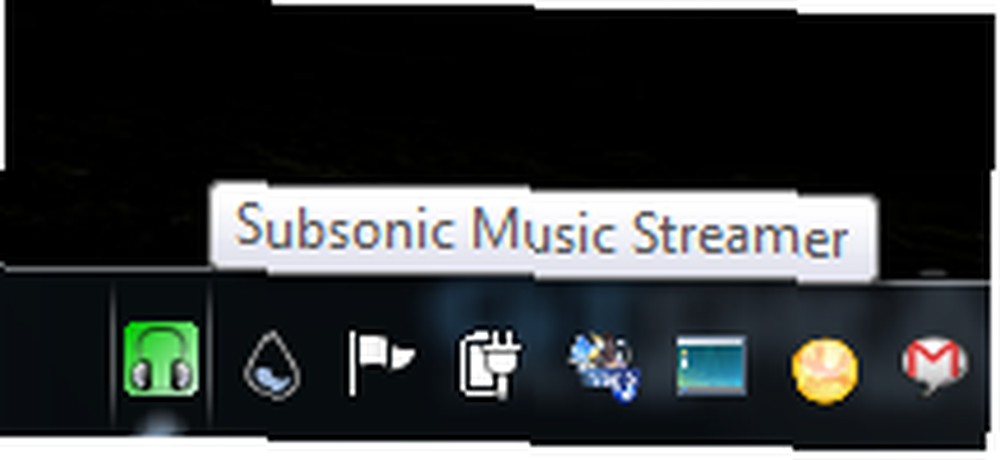
Kliknite desnom tipkom miša i idite na “Podzvučna upravljačka ploča” za brzo postavljanje načina na koji želite da se usluga strujanja pokreće. Ovo je također mjesto gdje trebate pokrenuti i zaustaviti uslugu.
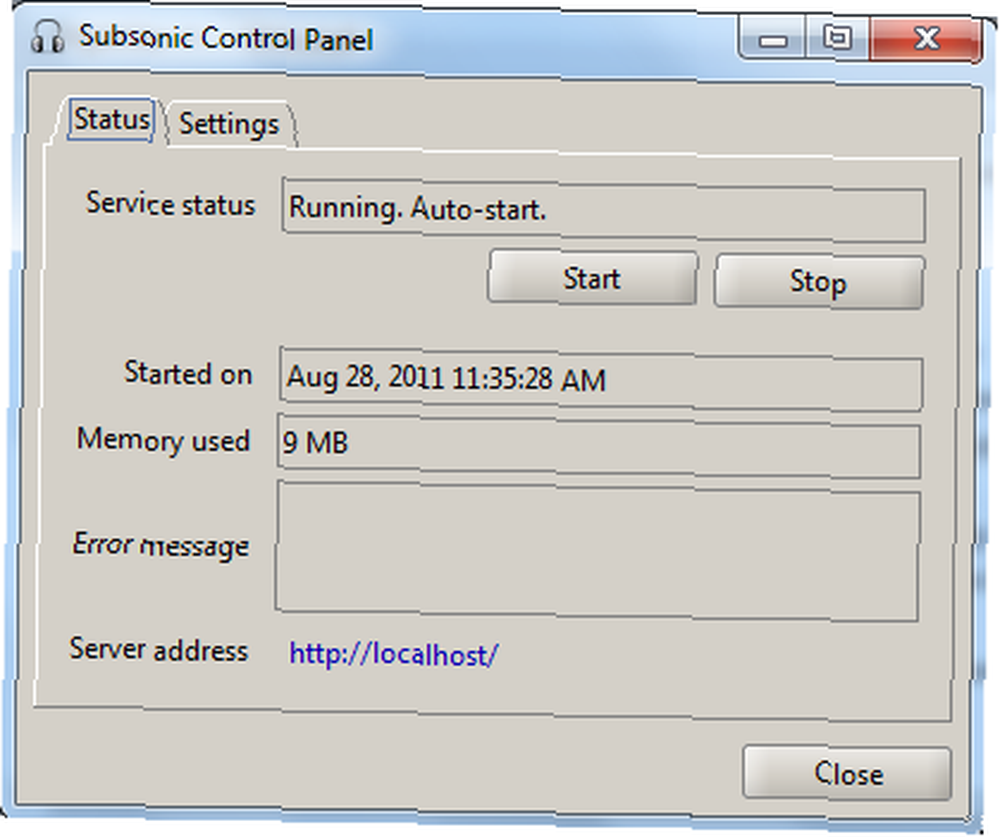
Klikni na “postavke” karticu za postavljanje porta poslužitelja koji će se služiti uslugom i putanje iz koje bi trebao raditi Subsonic.
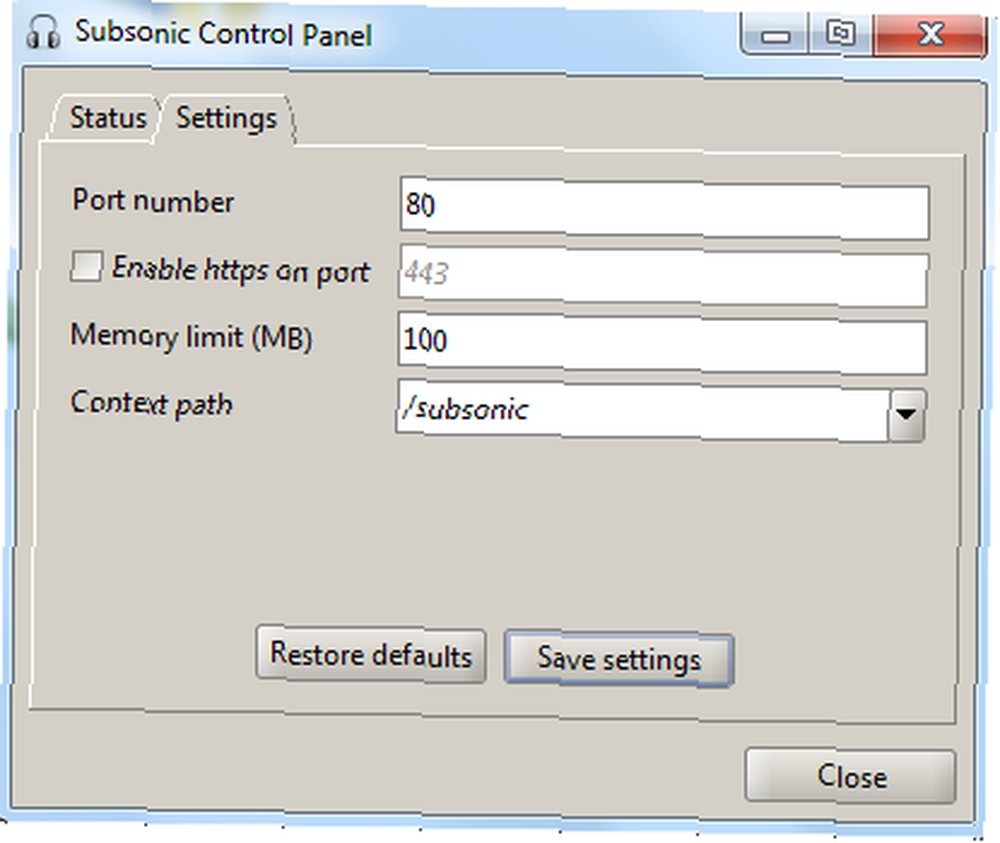
Nakon što pokrenete Subsonic, sustavu možete pristupiti “http: // localhost /” na samom računalu ili otvorite preglednik na bilo kojem drugom računalu na vašoj Wi-Fi mreži i upišite IP adresu poslužiteljskog računala na kojem se pokreće Subsonic.
Prvo što trebate učiniti je postaviti administrativni račun.
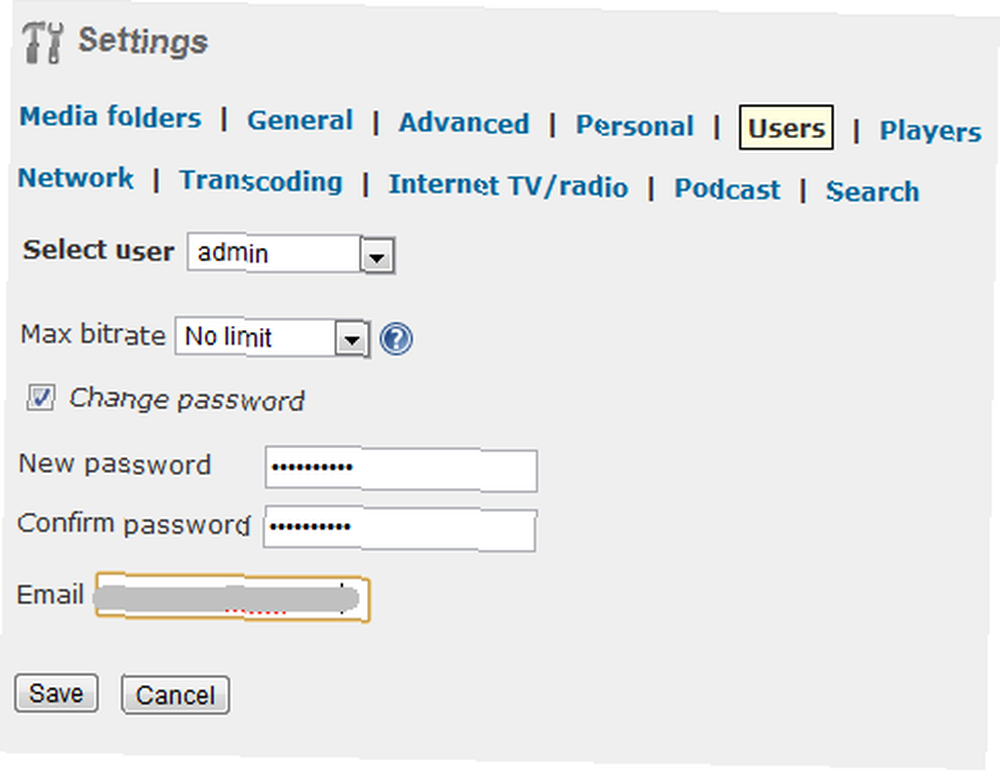
Postavljanje nove lozinke, a zatim počnite raditi kroz sustave izbornika da biste sve postavili. Jedino područje koje zaista trebate konfigurirati kako bi novi Wi-Fi streamer glazbe sličan jukebox-u ispravno funkcionirao je postavljanje medijskih mapa na poslužiteljskom računalu u koje ćete pohraniti svu glazbu dostupnu za vaše korisnike. To radite klikom na ikonu “Mape medija” vezu u izborniku.
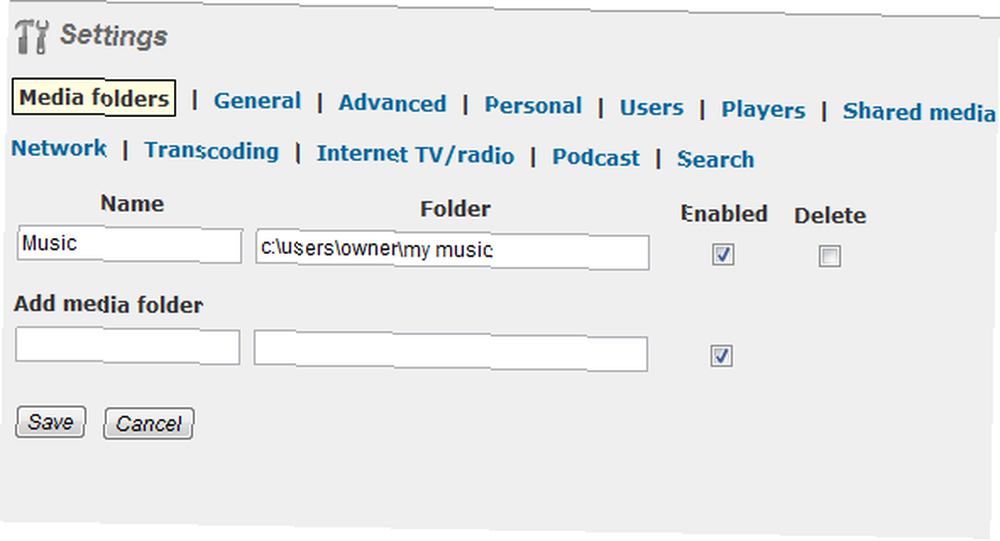
Dodijelite naziv mapi, upišite lokalnu vezu za glazbeni direktorij i provjerite je li omogućena. Kada kliknete Uštedjeti, glazbene datoteke pohranjene u toj mapi postaju dostupne svim korisnicima koji se povežu s vašim novim glazbenim poslužiteljem na vašoj Wi-Fi mreži. Ako imate postavljene popise za reprodukciju glazbe, poput iTunes playlista, možete usmjeriti Subsonic na te mape ispod “General” veza postavki.
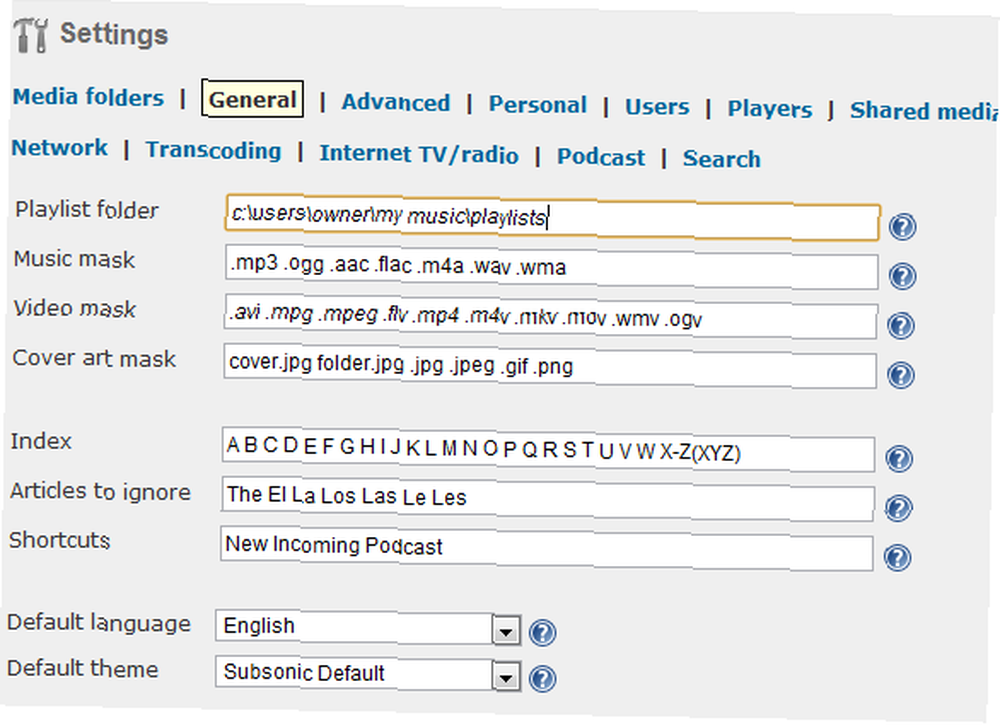
Također možete definirati na koji način korisnici mogu prenositi glazbu preko mreže na vlastita računala ili uređaje. Izbori uključuju pokretanje vlastitih glazbenih playera korisnika ili korištenje ugrađenog Jukebox playera koji je integriran s Subsonic-om..
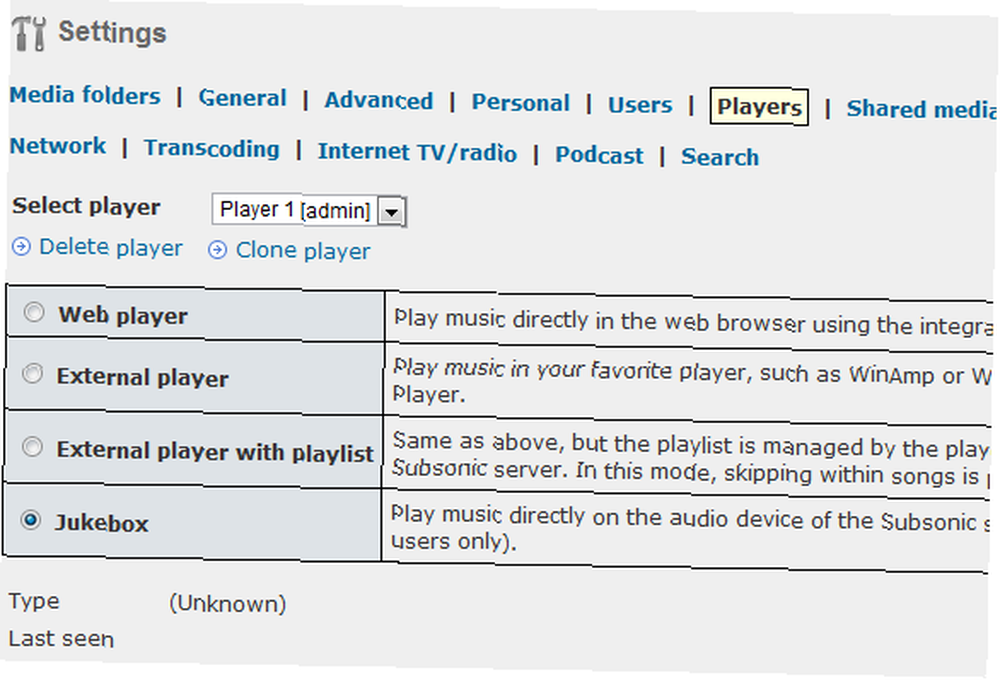
Ovo je najpovoljnije rješenje za korisnike, jer nije potreban lokalni player - oni mogu puštati glazbu samo ako se prijave na subsonic PC i kliknu gumb za reprodukciju..
Još jedna vrlo zgodna značajka tvrtke Subsonic koja nadilazi samo posluživanje glazbe putem vaše lokalne Wi-Fi mreže jest ta da možete posluživati video stream i podcast feedove.
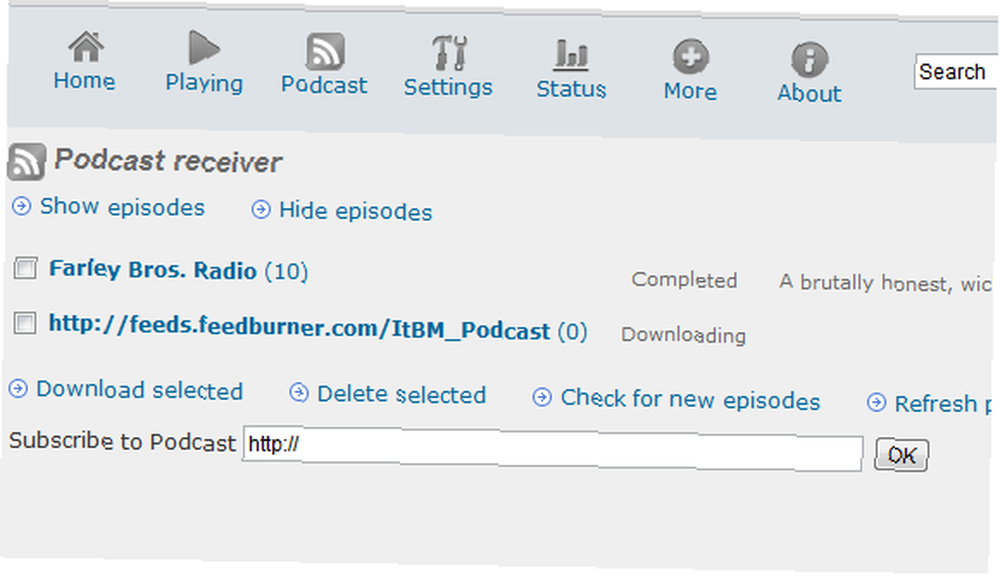
Ovo zapravo nije previše posebno, s obzirom da se na te videozapise ili podcast streamove možete sami povezati, ali dodavanjem svih tih veza toka medija na vaš subsonic server možete zadržati sve organizirano na jednom računalnom sustavu i pristupiti mu odasvud. Više se nećete morati pitati gdje ste spremili vezu za podcast ili gdje ste spremili glazbenu datoteku koju ste preuzeli. Jednostavno se prijavite na svoj subsonic poslužitelj i sve je tu.
Još jedna vrlo zgodna značajka Subsonic-a je da kao administrator možete pratiti ukupnu upotrebu poslužitelja. Koje su najpopularnije datoteke? Kojim se datotekama trenutno pristupa? Čak možete vidjeti trend propusnosti koju su korisnici koristili tijekom vremena.
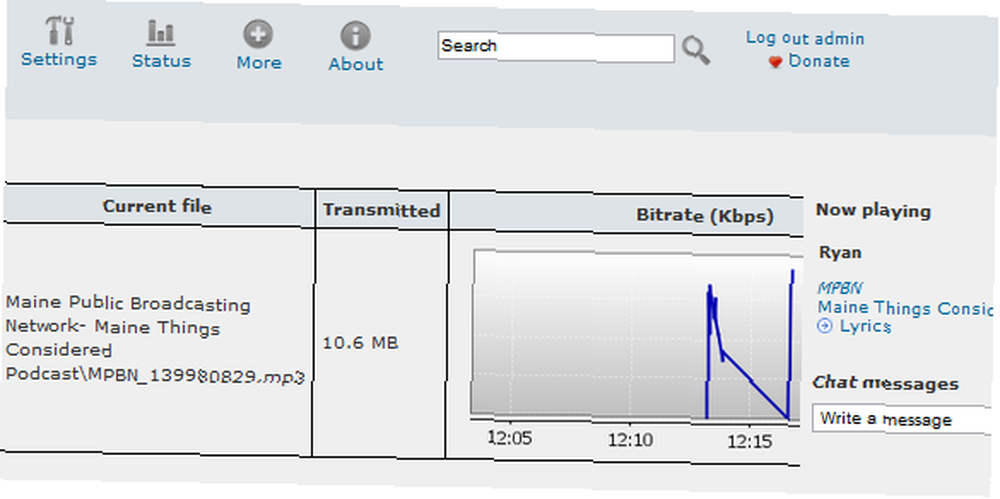
Kad god se korisnici prijave, sve dostupne glazbene datoteke navedene su na lijevoj traci izbornika. Svaki pojedinačni korisnik može sastaviti vlastiti popis igrača samo dodavanjem “+” znak uz pjesmu. Ta se pjesma dodaje na osobni popis igrača, gdje korisnik može kliknuti na “igra” gumb u ugrađenom uređaju za početak. Datoteke se preko mreže usmjeravaju na korisnikovo osobno računalo ili mobilni uređaj.
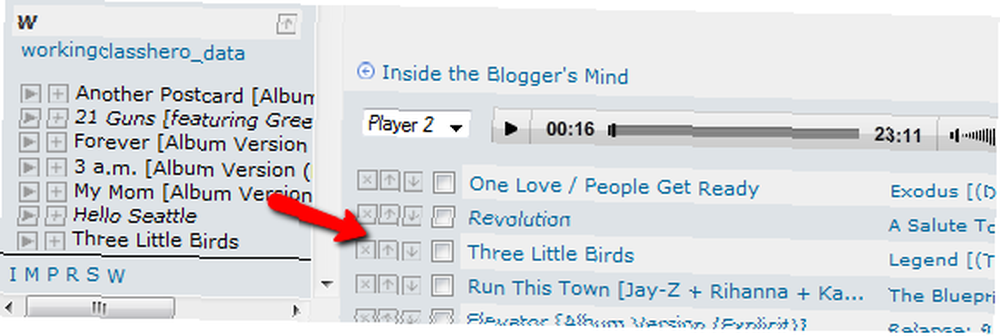
Možete čak dodati poseban račun gostiju za ljude koji posjećuju vaš dom i imaju prijenosno računalo ili mobilni uređaj koji se mogu povezati s vašom kućnom Wi-Fi mrežom. Ono što je posebno super kod Subsonic-a je to što je dostupan na više platformi, a postoje čak i Subsonic aplikacije za Android, iPhone i Windows Mobile.
Tvojim prijateljima i obitelji će se svidjeti činjenica da kad god te posjete mogu imati pristup širokom nizu izvrsne glazbe za slušanje - i štitiš glazbenu investiciju, jer poslužitelj ne dopušta preuzimanje glazbenih datoteka, već samo strujanje.
Postavite svoje vlastito WiFi radio računalo pomoću programa Subsonic i provjerite olakšava li organiziranje i pristup vašoj medijskoj kolekciji. Javite nam kako postavljate svoj poslužitelj i što ljudi misle o vašoj glazbenoj kolekciji za streaming. Podijelite svoje misli u odjeljku s komentarima u nastavku.











